文章詳情頁
win7系統ie主頁被鎖定詳細解決步驟
瀏覽:3日期:2022-12-19 16:15:16
使用win7系統的時候發現ie主頁被鎖定了,有什么辦法處理呢?本教程就呈現了win7系統ie主頁被鎖定的詳細解決步驟。

1、點開始圖標,點運行,在運行框里面輸入gpedit.msc這個是組策略的命令。如圖所示:
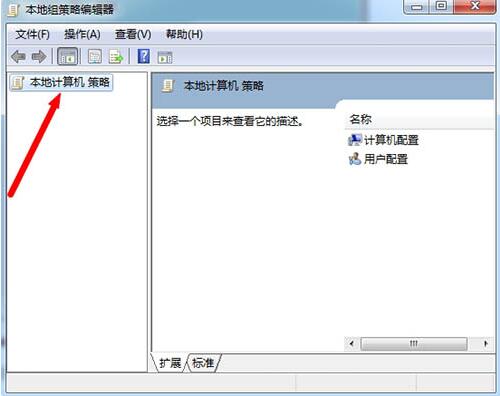
2、進入本地組策略編輯器后,以此打開:用戶配置 → 管理模塊 → Windows組件 → Internet explorer → 找到:禁止更改主頁設置 → 點擊進入,在里面可以看到被設置為了已啟用,下面主頁框可以設置一個你喜歡的主頁。如圖所示:
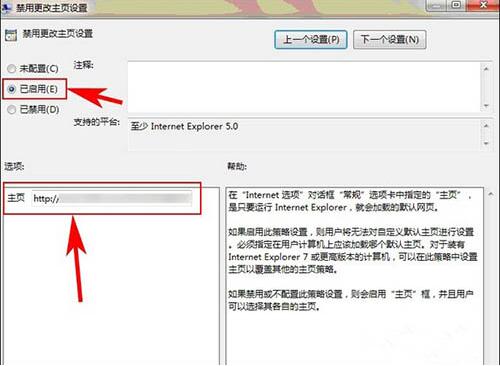
3、接下來你還需要打開:用戶配置 → Windows 設置 → Internet Explorer → URL → 重要URL,在里面設置自己主頁。如圖所示:
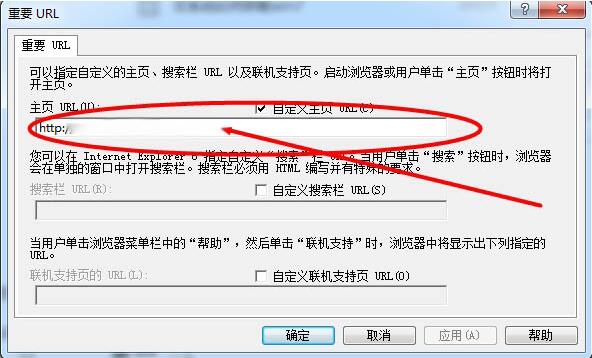
4、設置完后你在IE圖標上點屬性,你會發現你的主頁已經換成自己喜歡的網站,且不能修改的那種。
看完了上文講解的win7系統ie主頁被鎖定的詳細解決步驟,你們自己也趕快去試試吧!
相關文章:
1. Win8設置同時顯示多個時區時間技巧2. deepin20桌面圖標樣式怎么修改? deepin更換圖標主題的技巧3. 統信UOS專用設備操作系統V20正式發布 鏡像不到800MB4. CentOS 6.6系統怎么安裝?CentOS Linux系統安裝配置圖解教程5. 如何安裝win10和win11雙系統?win10和win11雙系統安裝詳細教程6. Win11 USB接口不能用怎么辦? Win11電腦USB接口沒反應的解決辦法7. 統信UOS系統怎么關閉? uos關機的多種方法8. 在vmware虛擬機中安裝Linux系統CentOS7詳細教程9. 統信UOS家庭版開始內測 無需分區全自動安裝10. freebsd9.2配置postfix的smtp認證步驟(圖解)
排行榜

 網公網安備
網公網安備